最近,许多用户反馈在使用360浏览器时,遇到了主页被篡改的问题。这一情况给用户带来了困扰和不便。所以,php小编草莓为大家整理了一些恢复360浏览器主页的方法,希望能够帮助大家解决这一问题,让浏览器恢复正常使用。
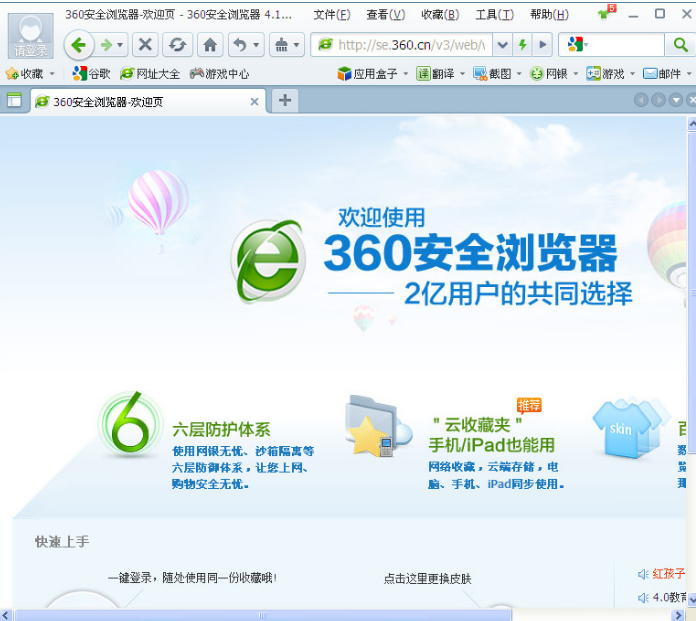
方法一:主页防护
1、打开360安全卫士,进入【系统修复】界面,点击右下方的【主页防护】功能;
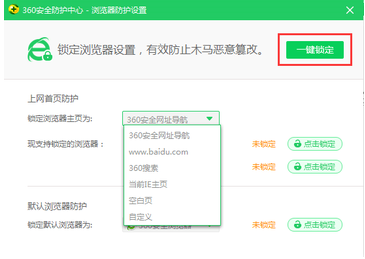
2、进入【浏览器防护设置】界面,自定义设置想要的默认上网首页,点击【一键锁定】按钮进行防护锁定。
方法二:主页修复
1、打开360安全卫士,进入【功能大全】界面,在【电脑安全】版块找到【主页修复】功能;
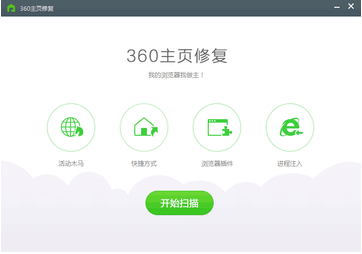
2、进入【360主页修复】功能界面点击【开始扫描】按钮进行一键修复。
方法三:系统急救箱
1、若使用【主页修复】功能扫描完成后发现问题依然存在,可以点击【还没有解决】按钮,【系统急救箱】功能会继续进行检测;
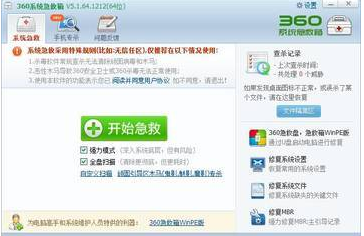
2、运行【系统急救箱】功能,勾选【强力模式】和【全盘扫描】后开始修复,待修复成功后重启电脑。
以上是如何恢复正常的360浏览器主页被篡改问题的详细内容。更多信息请关注PHP中文网其他相关文章!




